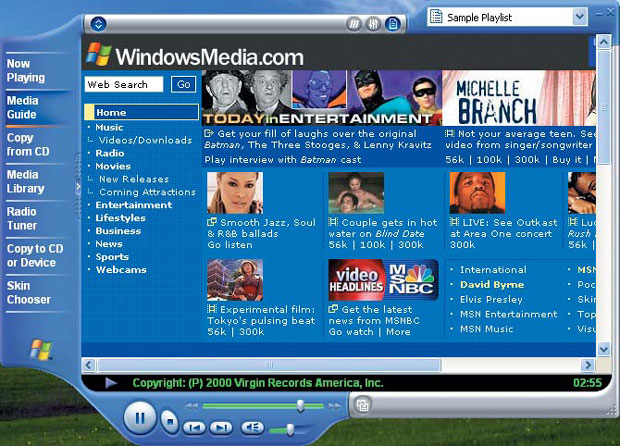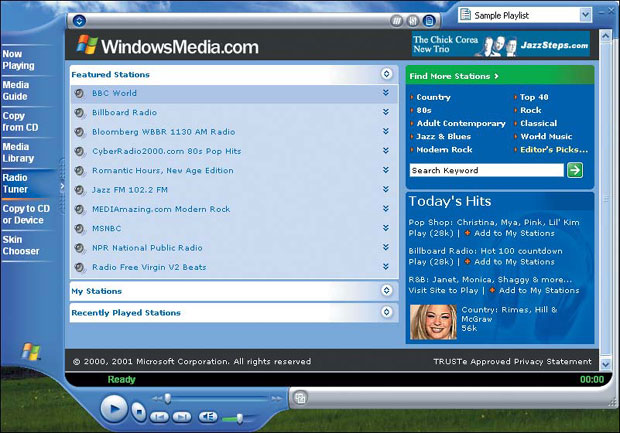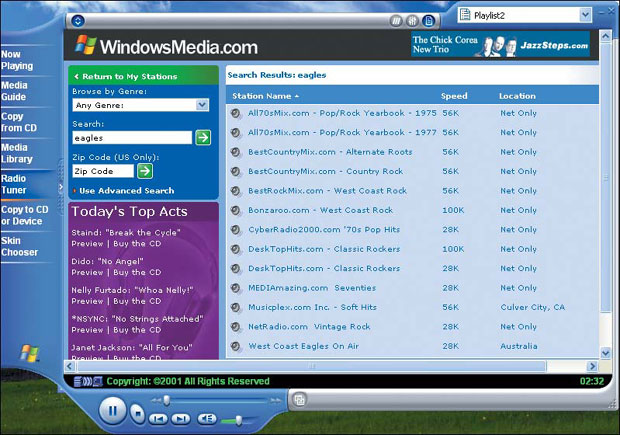Развлечения с помощью Windows XP
В этом упражнении вы запустите Windows Media Player и опробуете доступные ресурсы. Затем вы найдете и прослушаете одну из радиостанций через Интернет.
Для этого упражнения не требуется никаких учебных файлов. Для его выполнения в полном объеме требуется, чтобы к вашему компьютеру были подключены динамики и вы имели активное соединение с Интернет.
Выполните следующие шаги.
- Если вы еще не вошли в Windows, сделайте это.
- В меню Пуск выберите пункт Программы (All Programs) и затем щелкните на Проигрыватель Windows Media (Windows Media Player). Появится окно Windows Media Player.
Создание фильмов
Одна из новых программ, поставляемых вместе с Windows XP, - это Windows Movie Maker, - средство, которое помогает вам извлекать аудио и видеоматериал источников. После извлечения материала вы можете использовать Windows Movie Maker для редактирования и организации ваших клипов с целью создания фильмов. Используя Windows Movie Maker, вы можете загружать видеоклипы из вашей цифровой видеокамеры или импортировать видеоклипы из других источников и затем редактировать их для создания собственного фильма. Вы можете добавлять музыку и сопроводительный текст к своему видеофильму и даже вставлять фотографии или титульные слайды. Когда ваше кинопроизведение будет готово, вы можете записать его на CD, отправить по электронной почте или опубликовать в сети.
Для запуска Windows Movie Maker выберите в меню Пуск пункт Программы (All Programs), укажите на Стандартные (Accessories) и затем выберите Windows Movie Maker. Для получения более подробной информации по этой программе посетите http://www.microsoft.com/windowsxp/home/guide/movies.asp или запустите Windows Movie Maker и затем обратитесь к его файлу справок.
Когда вы откроете Windows Media Player, возможно, появится пример списка воспроизведения и начнется воспроизведение первого выбранного элемента (на момент написания этого курса - Like Humans Do, автор David Byrne). В области отображения видео будет представлен вариант визуализации по умолчанию.
- Если вы видите в данный момент линейку меню вверху окна Windows Media Player, щелкните на кнопке Автоматическое скрытие линейки меню (Auto hide menu bar). Теперь окно будет иметь показанную ниже форму.
- В панели задач щелкните на кнопке Now Playing, чтобы появился текущий список воспроизведения.
- Если в списке воспроизведения нет ни одной песни, выберите All Audio в раскрывающемся списке, чтобы вывести список имеющихся аудиодорожек, и запустите воспроизведение какой-нибудь песни.
- Щелкните на кнопке Выбрать тип визуализации или оформление альбома (Select visualization or album art) и затем щелкните на раскрывающемся списке Музыкальные цвета (Musical Colors). Тип визуализации изменится в соответствии с первым вариантом выбора в списке Musical Colors - Night Lights.
- Щелкните на кнопке Следующая визуализация (Next visualization), чтобы перейти к следующему варианту визуализации из списка Musical Colors - Colors in Motion.
- Используйте кнопки Select visualization or album art и Next visualization для просмотра имеющихся вариантов, чтобы выбрать наиболее подходящий для вас вариант.
- В панели задач щелкните на Media Guide. Появится веб-сайт WindowsMedia.
- Выполните обход этого сайта, чтобы увидеть его возможности.
- В панели задач щелкните на Настройка радио (Radio Tuner). Появится окно Radio Tuner.
В левой панели появится список рекламируемых станций (Featured Stations), а в правой панели - гиперссылки на дополнительные станции.
- В списке Featured Stations щелкните на различных радиостанциях, пока не найдете станцию с кнопкой Воспроизведение (Play). Для каждой станции выводится описание и ее возможности.
- Щелкните на кнопке Воспроизведение (Play), чтобы прослушать эту станцию. Появится сайт этой станции в новом фоновом окне на тот случай, если вы захотите просмотреть его.
- Щелкните на Искать другие станции (Find More Stations).
- В раскрывающемся списке Обзор по жанрам (Browse by Genre) выберите Classic Rock.
- В поле Найти (Search) введите eagles.
- Щелкните на кнопке Найти (Search). Появится список станций, передающих классический рок и включающих в свои списки воспроизведения группу Eagles.
"Серфинг по радиоволнам"
Благодаря Интернет, вы можете слушать музыку не только с традиционных носителей. И вы уже не пропустите свои любимые радиопрограммы, когда находитесь далеко от дома. Многие радиостанции теперь транслируют свои передачи через сеть, а это означает, что вы можете "настраиваться" на них где угодно, если у вас есть активное соединение с Интернет и динамики или наушники.
Если вы ищете определенную радиостанцию, то, возможно, найдете ее через Radio Tuner. Чтобы открыть Radio Tuner из Windows Media Player, щелкните в панели задач на Radio Tuner. ( Панель задач отображается только в полном режиме (full mode).) Чтобы открыть Radio Tuner через сеть, перейдите на сайт http://www.windowsmedia.com. Вы можете выполнять поиск по жанру, по ключевому слову (по названию радиостанции или города) или по почтовому индексу. Если Windows Media Player не может найти нужную вам станцию, вы можете использовать свои предпочтительные поисковые серверы.
- Щелкните на какой-либо станции и затем щелкните на кнопке Воспроизведение (Play), чтобы прослушать эту станцию. Информация о данной станции отображается внизу окна Radio Tuner.
- Щелкните на кнопке Закрыть (Close), чтобы закрыть окно Windows Media Player, и затем закройте окно, где отображается сайт радиостанции.